
Billedstøj er et problem hver fotograf har at håndtere. Disse små prikker af farve eller korn kan ødelægge selv det mest perfekt sammensatte billede, og nogle gange virker det uundgåeligt.
Så hvad kan du gøre?
Uanset om du vil reparere det i kameraet eller er glad for at dykke ind i Lightroom eller Photoshop, er der flere ting, du kan gøre for at fjerne støj. Og det vil hjælpe dig med at tage skarpere billeder.
Læs videre for en støjfri fremtid.
1. Skyd ved Lav ISO
Støj er oftest indført i et billede, når kamerasensorens følsomhed skubbes ud over et niveau, der er i stand til at håndtere. Dette sker, når du optager i en høj ISO-indstilling.
ISO bestemmer, hvor følsom sensoren lyser. Den bruges som en del af den såkaldte "eksponeringstriangel" - sammen med lukkertid og blænde. Top 5 fotograferingstips til absolutte begyndere Top 5 fotograferingstips til absolutte begyndere Hvis du er en absolut nybegynder ved fotografering, er det her en håndfuld af tips, der bør betragtes som "væsentlig læring". Her er de fem bedste. Læs mere - det gør det muligt at styre eksponeringen af et fotografi.
Det vises som en ISO-værdi, som f.eks. ISO 100, og hver gang denne værdi fordobler, føles følsomheden også dobbelt. Så et kamera trækker fire gange så meget lys ved ISO 1600 som det gør ved ISO 100.

Moderne DSLR og spejlfri kameraer kan skyde med relativt lidt støj på op til ISO 1600, men bliver gradvist værre over det punkt. Små sensorkameraer og smartphones kan begynde at vise støj ved ISO 400 og derover.
For at skyde skarpe billeder skal du altid holde ISO-indstillingen så lav som muligt. Dette er let i godt lys, mens du ved lavt lys indstiller en langsommere lukkertid og vælger en større blænde først. Start kun bumping ISO til et niveau ud over hvad dit kamera er komfortabelt med som en sidste udvej.
Hvis du optager i Auto ISO-tilstand, skal du også holde øje med, hvilken indstilling dit kamera vælger. Mange kameraer giver dig mulighed for at indstille en maksimal ISO, selv i Auto-tilstand, så brug også dette.
2. Brug hurtigere linser
Som vi nævnte, er det en god måde at holde ISO lavt, når linsen skal skyde ved en større blænde.
Blænden er hullet bag på linsen, der styrer, hvor meget lys der kan ramme sensoren. En større blænde, der er angivet med et mindre f-tal, øger mængden af lys.

Hver linse er begrænset i den maksimale blænde, det giver, så det kan være meget gavnligt at skifte til et med et større maksimum (ofte omtalt som en hurtigere linse). For eksempel lader en primærlinse med en f / 1.8 blænder ind to gange så meget lys som en zoom gør ved f / 3.5. Det svarer til at skifte fra en potentielt støjende ISO 1600 til en ren og skarp ISO 400.
Selvfølgelig, at købe en ny linse Købe et kamera objektiv? Brug disse linse simulatorer først til at teste dem ud Køb et kamera objektiv? Brug disse linse simulatorer først for at teste dem ud Canon og Nikon har begge online linse simulatorer, der kan hjælpe dig med at finde det nøjagtige objektiv du har brug for. Læs mere er en dyr løsning på dette problem. Men hvis du skyder i svagt lysforhold ofte, er det værd at investeringen.
3. Støjreducering i kameraet
Alle kameraprogrammer tilbyder støjreduktion i kameraet. Dette gælder når du optager i JPEG-tilstand, men aldrig i RAW. Logik angiver, at du bør tænde dette og sætte det på det maksimale niveau for at få støjfrie billeder.
Men vent!
Støjreduktion i kameraet kan være et ret stump instrument. Det virker ved at udglatte billedet for at blande i støj. Men det kan også ende med at udjævne fine detaljer eller give huden en falsk, voksagtig udseende tekstur.

Eksperimentér med kameraets indstillinger for at finde det niveau, du er tilfreds med. Hvis du efterfølgende behandler dine billeder i Lightroom, skal du som regel holde den lav. Lightroom kan håndtere støjreduktion langt bedre. Men hvis du uploader dine billeder direkte til Instagram eller andre steder, har du råd til at sætte det lidt højere.
4. Lang eksponeringsstøjreduktion
Lang eksponeringsfotos er meget modtagelige for støj, fordi sensoren kan blive meget varm, mens de bliver skudt. Dette medfører varme pixels i billedet.
Kameraer, der kan skyde med lange eksponeringer, især DSLR og spejlfri kameraer, har en lang eksponeringsstøjreduktionsindstilling for at rette op på dette. Hvad der er anderledes om det er, at det normalt fungerer, når du skyder i RAW.
Støjreduktion med lang eksponering virker ved at skyde to rammer. Den første er dit tilsigtede skud; den anden er en "mørk ramme" skudt som om du havde forladt objektivdækslet. Den mørke ramme fanger intet andet end de varme pixels, som softwaren derefter bruger som et kort for at fjerne dem fra det originale billede.
Denne funktion betyder, at dine lange eksponeringer tager dobbelt så lang tid at skyde, men ellers er der ingen ulempe for at tænde den. Det kan hjælpe dig med at oprette utrolige natfotos. Sådan får du utrolige lysspor i dine billeder Sådan får du utrolige lysbaner i dine billeder Hvordan laver du lysstier korrekt? Mens de er nemme at fotografere, skal du indstille dit kamera korrekt. Lad os se på, hvordan man tager billeder med utrolige lysstier. Læs mere, og det er godt værktøj til at tage skarpe billeder.
5. Master Noise Reduction in Lightroom
Hvis du har forsøgt at minimere støj under optagelse, men stadig er tilbage med nogle til at rydde op, hvor går du næste?
Lightroom. Det er, hvor mange fagfolk der får deres fotos til at se tackskarpt ud.
Fotoredaktørens værktøjer til støjreduktion er enkle, men kraftfulde. Lignende værktøjer er også tilgængelige i de fleste andre billedapps, herunder Apple Photos, og fungerer på samme måde.
Der er to typer støj, og de håndteres på forskellige måder.
Fjern farve støj
Farve støj ses som specs af tilfældig farve prikket i hele billedet. Det er grimt, og du vil altid fjerne det. Heldigvis er det en trivial løsning, og du behøver måske ikke engang at gøre noget.
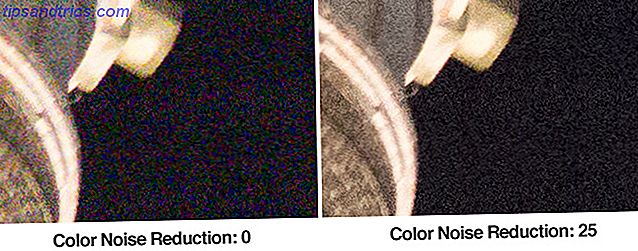
Du fjerner farvestøj ved at desaturere disse tilfældige prikker. Lightroom anvender automatisk en indstilling på 25 på skærmbilledet Color Noise til hvert RAW-billede, og oftere end det er ikke nok.
Du kan øge det, hvis du har brug for det, men gå ikke for langt, eller du kan begynde at smide de andre farver. I det hele taget bør farvestøjreduktion ikke forringe din billedkvalitet på nogen mærkbar måde.
Fjern luminansstøj
Luminansstøj er tilfældige pixels, der er lysere eller mørkere end de burde være, mens de stadig er i den rigtige farve. Ikke alle luminansstøj er dårligt, da det i nogle tilfælde kan tage udseende af filmkorn, hvilket giver dit billede en god tekstur. Det er dog sværere at rette helt op.
Lightroom fjerner luminansstøj ved at blødgøre billedet. Det betyder, at du fjerner fine detaljer, og hvis du skubber det for langt, vil naturlige teksturer begynde at se kunstige.
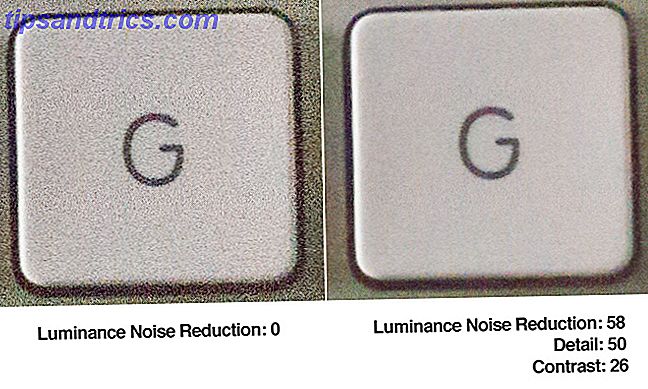
I sidste ende handler det om at finde balancen mellem at reducere støj og holde detaljer. Vi vil altid anbefale at prioritere sidstnævnte.
For at komme i gang skal du zoome helt ind i dit billede. Så kom du til arbejdet med de tre støjreduktionsskydere:
- Luminans: Dette er hovedværktøjet. Træk det til det punkt, hvor du finder en god balance mellem støj og detaljer.
- Detalje: Dette giver dig mulighed for at genoprette nogle fine detaljer, men effekten er meget subtil. Den er sat til 50 som standard. Forøg det for at tilføje flere detaljer, men pas på at introducere uønskede artefakter til billedet.
- Kontrast: Denne skyder giver dig mulighed for at genoprette en del af den lokale kontrast, som kan glattes væk af glideren Skyder. En værdi på omkring 10-20 fungerer ofte godt.
Du kan også anvende lokal støjreduktion ved hjælp af værktøjer som Justeringsbørste eller Gradueret Filter . Du får dog mindre kontrol over indstillingerne, og det virker kun med luminansstøj.
Når du er færdig, skal du sandsynligvis skærpe billedet. Dette kan forøge støj igen. Igen skal du finde en balance mellem de to, som du er tilfreds med.
6. Opdag eksponeringsstackning i Photoshop
Når du tager billeder med lavt lys på et stativ, kan du minimere støj ved at optage ved langsommere lukkertider. Men du vil ikke være i stand til at slippe af med det helt.
Photoshop og andre større fotoredigering apps som Affinity Photo, har en genial løsning, der løser problemet automatisk.
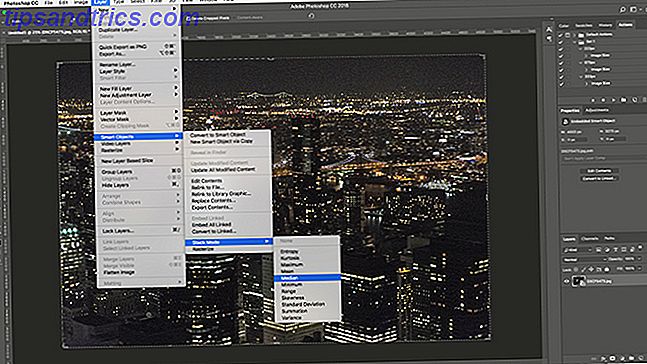
Det kaldes eksponeringsstablering, og det virker ved at blande flere billeder, der er i det væsentlige ens. Hvis de er skudt sammen, fra et stativ, vil de eneste forskelle være støjpunkterne, der fordeles tilfældigt på hver ramme.
Softwaren identificerer disse forskelle som støj og kasserer dem.
Processen til Photoshop går som denne:
- Skyd mellem tre og seks billeder (uden at flytte kameraet imellem).
- Åbn Photoshop og gå til File & Scripts> Åbn filer i Stack .
- I afkrydsningsfeltet, der åbnes, skal du markere indstillingerne, der er mærket med Forsøg på automatisk justering af kildebilleder og oprette smarte objekter. Når du har lagt i lag, klik derefter på OK.
- Gå til Layer & Smart Objects & Stack Mode & Median .
Det burde være det.
En lignende proces bruges i smartphone kamera apps, der har en HDR-tilstand. De skyder flere billeder i rækkefølge og kombinerer dem. Det er primært designet til at maksimere kameraets dynamiske område, men tjener også til at reducere støj og hjælpe dig med at tage skarpere billeder på din telefon.
Hvis din telefon har en HDR-tilstand 12 Great Smartphone-fotoredigeringsapplikationer, du muligvis ikke kan vide 12 Great Smartphone-fotoredigeringsapplikationer, du måske ikke ved. Du ved nok nok om de store smartphone-fotoredigeringsapps, men ved du om disse 12 mindre kendte muligheder? Læs mere, brug det til lavere lydbilleder.
7. Pas på, når efterbehandling
Billedstøj er resultatet af de fysiske begrænsninger af dit kameras hardware. Men det kan også skabes og forværres ved dårlig efterbehandling af dine fotos.
Forbedring af et billede, overdreven farvekorrektion og skarphed kan alle alvorligt nedgradere kvaliteten af et billede.
Hvis du vil behandle dine skud, skal du altid prøve at skyde i RAW. RAW-filer kan håndtere meget mere redigeringsarbejde end JPEG'er. Du kan endda skyde dem på iPhones og Androids i disse dage, så der er ingen undskyldning.
Men den bedste løsning på ethvert fotografiproblem er at få det rigtigt, mens du skyder. Start med at pusse på din lavt lys optagelsesteknik En lysende vejledning til lavt lysfotografi En lysende vejledning til lavt lysfotografering Hvis fotografering handler om at fange lys, hvordan tager man billeder, når lyset er knappe? Læs mere, og du vil være et skridt tættere på at producere smukke støjfrie billeder lige ud af dit kamera.



